Winform を使用して Excel をエクスポートする C# の簡単な方法
本文实例讲述了C#使用winform简单导出Excel的方法。分享给大家供大家参考,具体如下:
using Excel;
在项目中引入Excel.dll
/// <summary>
/// 导出Excel
/// </summary>
/// <param name="sender"></param>
/// <param name="e"></param>
private void btnExportExcel_Click(object sender, EventArgs e)
{
DataTable dt = this.dgvWaterTicket.DataSource;
if (dt == null)
{
return;
}
if (dt.Rows.Count == 0)
{
return;
}
Excel.Application xlApp = new Excel.Application();
if (xlApp == null)
{
MessageBox.Show("请确保您的电脑已经安装Excel", "提示信息", MessageBoxButtons.OK, MessageBoxIcon.Error);
return;
}
xlApp.UserControl = true;
Excel.Workbooks workbooks = xlApp.Workbooks;
//根据模版产生新的workbook //Workbook workbook = workbooks.Add("D:\\aa.xls");
Excel.Workbook workbook = workbooks.Add(Excel.XlWBATemplate.xlWBATWorksheet);
Excel.Worksheet worksheet = (Excel.Worksheet)workbook.Worksheets[1];//取得sheet1
if (worksheet == null)
{
MessageBox.Show("请确保您的电脑已经安装Excel", "提示信息", MessageBoxButtons.OK, MessageBoxIcon.Error);
return;
}
try
{
Excel.Range range;
long totalCount = dt.Rows.Count;
long rowRead = 0;
float percent = 0;
worksheet.Cells[1, 1] = frm.Text;//导出的标题
worksheet.get_Range(worksheet.Cells[1, 1], worksheet.Cells[1, dt.]).MergeCells = true; //合并单元格---列数
worksheet.get_Range(worksheet.Cells[1, 1], worksheet.Cells[1, 3]).HorizontalAlignment = Excel.XlVAlign.xlVAlignCenter;//居中对齐
worksheet.get_Range(worksheet.Cells[1, 3], worksheet.Cells[1, 3]).ColumnWidth = 15; //列宽
worksheet.get_Range(worksheet.Cells[1, 2], worksheet.Cells[1, 2]).ColumnWidth = 15; //列宽
worksheet.get_Range(worksheet.Cells[1, 1], worksheet.Cells[1, 1]).ColumnWidth = 20; //列宽
//写入字段
for (int i = 0; i < dt.Columns.Count; i++)
{
worksheet.Cells[2, i + 1] = dt.Columns[i].ColumnName;
range = (Excel.Range)worksheet.Cells[2, i + 1];
range.Interior.ColorIndex = 15;
range.Font.Bold = true;
}
//写入数值
for (int r = 0; r < dt.Rows.Count; r++)
{
for (int i = 0; i < dt.Columns.Count; i++)
{
worksheet.Cells[r + 3, i + 1] = dt.Rows[r][i];
}
rowRead++;
percent = ((float)(100 * rowRead)) / totalCount;
//System.Threading.Thread.Sleep(500);
//如果字的数量过多则自动换行。worksheet.Cells[r+1, 4]为worksheet.Cells[行, 列]
worksheet.get_Range(worksheet.Cells[r + 3, 4], worksheet.Cells[r + 1, 4]).Columns.WrapText = true; //自动换行
worksheet.get_Range(worksheet.Cells[r + 3, 4], worksheet.Cells[r + 3, 4]).Rows.AutoFit(); //自动加行高
//this.Text = "导出数据[" + percent.ToString("0.00") + "%]...";
}
range = worksheet.get_Range(worksheet.Cells[2, 1], worksheet.Cells[dt.Rows.Count + 2, dt.Columns.Count]);
range.BorderAround(Excel.XlLineStyle.xlContinuous, Excel.XlBorderWeight.xlThin, Excel.XlColorIndex.xlColorIndexAutomatic, null);
range.Borders[Excel.XlBordersIndex.xlInsideHorizontal].ColorIndex = Excel.XlColorIndex.xlColorIndexAutomatic;
range.Borders[Excel.XlBordersIndex.xlInsideHorizontal].LineStyle = Excel.XlLineStyle.xlContinuous;
range.Borders[Excel.XlBordersIndex.xlInsideHorizontal].Weight = Excel.XlBorderWeight.xlThin;
if (dt.Columns.Count > 1)
{
range.Borders[Excel.XlBordersIndex.xlInsideVertical].ColorIndex = Excel.XlColorIndex.xlColorIndexAutomatic;
range.Borders[Excel.XlBordersIndex.xlInsideVertical].LineStyle = Excel.XlLineStyle.xlContinuous;
range.Borders[Excel.XlBordersIndex.xlInsideVertical].Weight = Excel.XlBorderWeight.xlThin;
}
xlApp.Visible = true;
}
catch
{
MessageBox.Show("到出Excel失败!", "提示信息", MessageBoxButtons.OK, MessageBoxIcon.Error);
}
finally
{
System.Runtime.InteropServices.Marshal.ReleaseComObject(worksheet);
System.Runtime.InteropServices.Marshal.ReleaseComObject(workbook);
System.Runtime.InteropServices.Marshal.ReleaseComObject(workbooks);
System.Runtime.InteropServices.Marshal.ReleaseComObject(xlApp);
//KillProcess("Excel");
GC.Collect();//强行销毁
}
}更多C#使用winform简单导出Excel的方法相关文章请关注PHP中文网!

ホットAIツール

Undresser.AI Undress
リアルなヌード写真を作成する AI 搭載アプリ

AI Clothes Remover
写真から衣服を削除するオンライン AI ツール。

Undress AI Tool
脱衣画像を無料で

Clothoff.io
AI衣類リムーバー

Video Face Swap
完全無料の AI 顔交換ツールを使用して、あらゆるビデオの顔を簡単に交換できます。

人気の記事

ホットツール

メモ帳++7.3.1
使いやすく無料のコードエディター

SublimeText3 中国語版
中国語版、とても使いやすい

ゼンドスタジオ 13.0.1
強力な PHP 統合開発環境

ドリームウィーバー CS6
ビジュアル Web 開発ツール

SublimeText3 Mac版
神レベルのコード編集ソフト(SublimeText3)

ホットトピック
 1663
1663
 14
14
 1420
1420
 52
52
 1315
1315
 25
25
 1266
1266
 29
29
 1239
1239
 24
24
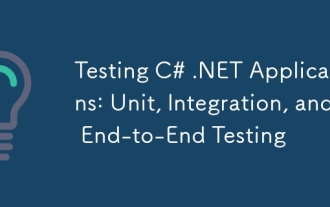 テストC#.NETアプリケーション:ユニット、統合、およびエンドツーエンドテスト
Apr 09, 2025 am 12:04 AM
テストC#.NETアプリケーション:ユニット、統合、およびエンドツーエンドテスト
Apr 09, 2025 am 12:04 AM
C#.NETアプリケーションのテスト戦略には、ユニットテスト、統合テスト、エンドツーエンドテストが含まれます。 1.単位テストにより、コードの最小ユニットがMSTEST、ヌニット、またはXUNITフレームワークを使用して独立して動作することを保証します。 2。統合テストでは、一般的に使用されるシミュレートされたデータと外部サービスを組み合わせた複数のユニットの機能を検証します。 3.エンドツーエンドのテストでは、ユーザーの完全な操作プロセスをシミュレートし、通常、セレンは自動テストに使用されます。
 C#.NET:コアの概念とプログラミングの基礎を探る
Apr 10, 2025 am 09:32 AM
C#.NET:コアの概念とプログラミングの基礎を探る
Apr 10, 2025 am 09:32 AM
C#は、Microsoftによって開発された最新のオブジェクト指向プログラミング言語であり、.NETフレームワークの一部として開発されています。 1.C#は、カプセル化、継承、多型を含むオブジェクト指向プログラミング(OOP)をサポートしています。 2。C#の非同期プログラミングは非同期を通じて実装され、適用応答性を向上させるためにキーワードを待ちます。 3. LINQを使用してデータ収集を簡潔に処理します。 4.一般的なエラーには、null参照の例外と、範囲外の例外インデックスが含まれます。デバッグスキルには、デバッガーと例外処理の使用が含まれます。 5.パフォーマンスの最適化には、StringBuilderの使用と、不必要な梱包とボクシングの回避が含まれます。
 c#.netの継続的な関連性:現在の使用法を見る
Apr 16, 2025 am 12:07 AM
c#.netの継続的な関連性:現在の使用法を見る
Apr 16, 2025 am 12:07 AM
C#.NETは、複数のアプリケーション開発をサポートする強力なツールとライブラリを提供するため、依然として重要です。 1)C#は.NETフレームワークを組み合わせて、開発を効率的かつ便利にします。 2)C#のタイプの安全性とゴミ収集メカニズムは、その利点を高めます。 3).NETは、クロスプラットフォームの実行環境とリッチAPIを提供し、開発の柔軟性を向上させます。
 Webからデスクトップまで:C#.NETの汎用性
Apr 15, 2025 am 12:07 AM
Webからデスクトップまで:C#.NETの汎用性
Apr 15, 2025 am 12:07 AM
c#.netisversatileforbothwebanddesktopdevelopment.1)forweb、useasp.netfordynamicapplications.2)fordesktop、equindowsorwpfforrichinterfaces.3)usexamarinforcross-platformdeveliment、enabling deshacrosswindows、
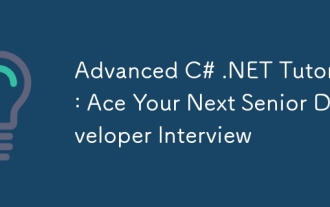 高度なC#.NETチュートリアル:次のシニア開発者インタビューをエース
Apr 08, 2025 am 12:06 AM
高度なC#.NETチュートリアル:次のシニア開発者インタビューをエース
Apr 08, 2025 am 12:06 AM
C#シニア開発者とのインタビューでは、非同期プログラミング、LINQ、.NETフレームワークの内部作業原則などのコア知識をマスターする必要があります。 1.非同期プログラミングは、非同期を通じて操作を簡素化し、アプリケーションの応答性を向上させるのを待ちます。 2.LinqはSQLスタイルでデータを操作し、パフォーマンスに注意を払います。 3.ネットフレームワークのCLRはメモリを管理し、ガベージコレクションに注意して使用する必要があります。
 c#.netはあなたにぴったりですか?その適用性の評価
Apr 13, 2025 am 12:03 AM
c#.netはあなたにぴったりですか?その適用性の評価
Apr 13, 2025 am 12:03 AM
c#.netissuitableforenterprise-levelApplicationsとsystemduetoitsSystemdutyping、richlibraries、androbustperformance.
 汎用性のある.NET言語としてのC#:アプリケーションと例
Apr 26, 2025 am 12:26 AM
汎用性のある.NET言語としてのC#:アプリケーションと例
Apr 26, 2025 am 12:26 AM
C#は、エンタープライズレベルのアプリケーション、ゲーム開発、モバイルアプリケーション、Web開発で広く使用されています。 1)エンタープライズレベルのアプリケーションでは、C#がasp.netcoreにWebAPIを開発するためによく使用されます。 2)ゲーム開発では、C#がUnityエンジンと組み合わされて、ロールコントロールやその他の機能を実現します。 3)C#は、コードの柔軟性とアプリケーションのパフォーマンスを改善するために、多型と非同期プログラミングをサポートします。
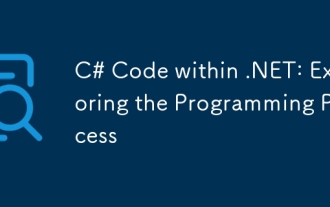 .NET内のC#コード:プログラミングプロセスの調査
Apr 12, 2025 am 12:02 AM
.NET内のC#コード:プログラミングプロセスの調査
Apr 12, 2025 am 12:02 AM
.NETでのC#のプログラミングプロセスには、次の手順が含まれます。1)C#コードの作成、2)中間言語(IL)にコンパイルし、3).NETランタイム(CLR)によって実行される。 .NETのC#の利点は、デスクトップアプリケーションからWebサービスまでのさまざまな開発シナリオに適した、最新の構文、強力なタイプシステム、および.NETフレームワークとの緊密な統合です。




